Питање
Проблем: Како онемогућити унапред инсталиране апликације на Андроиду?
Имам нови паметни телефон са Андроид ОС-ом, али има толико унапред инсталираних апликација! Покушао сам да уклоним неке од њих, али нисам успео. Међутим, они раде у позадини и троше ми батерију. Како да барем онемогућим те апликације?
Решен одговор
Унапред инсталиране апликације познате су и као блоатваре.[1] Могу се наћи не само на Андроид паметним телефонима или таблетима, већ и на Виндовс телефонима, лаптопима или десктоп рачунарима. Већину времена корисници сматрају да су досадни, бескорисни и немогуће их је отарасити. Међутим, и даље је могуће онемогућити унапред инсталиране апликације на Андроид уређајима и другим уређајима.
Сви корисници Андроид-а могу да пронађу унапред инсталиране апликације на својим уређајима. Међутим, њихова количина може се разликовати у зависности од модела телефона. Међу апликацијама које највише сметају су Гоогле апликације (на пример, Гоогле Плаи филмови и ТВ), С Хеалтх или друге Самсунг апликације,[2] и још много тога.
Блоатваре заузима простор и празни батерију радећи у позадини. Међутим, њихово уклањање једноставно није лако и може довести до разних проблема. Након уклањања, Андроид уређај можда неће радити исправно или ћете можда наићи на проблеме са нестабилношћу, нећете моћи да инсталирате ажурирања или чак да поново инсталирате апликације ако буде потребно у будућности.
Штавише, можда ће бити потребно деинсталирање унапред инсталираних апликација за рутирање вашег телефона.[3] Заиста, овај задатак је тежак и многи корисници нису свесни како се то исправно ради. Међутим, постоји начин да онемогућите унапред инсталиране апликације и избегнете тако компликовану процедуру.
Када онемогућите непотребне апликације, нећете их видети у менију почетног екрана. Међутим, најважнија предност је то што неће појести батерију вашег уређаја радећи у позадини.

Упутства за онемогућавање унапред инсталираних Андроид апликација
Да бисте деинсталирали ове датотеке, морате купити лиценцирану верзију Реимаге Реимаге деинсталирајте софтвер.
Онемогућавање унапред инсталираних апликација на различитим Андроид уређајима може се мало разликовати. То значи да би неке фасцикле или локације могле бити другачије именоване. Ова упутства су само индикативне. Требало би да потражите слична имена и директоријуме на свом паметном телефону.
- Идите на свој Андроид паметни телефон Почетни екран.
- Са почетног екрана, требало би да приступите Фиока за апликације и приступ Подешавања (ако користите Самсунг телефон). Други корисници телефона могу пронаћи Подешавања икона на почетном екрану. Дакле, додирните га.
- Када сте у подешавањима, Иди на Подешавања апликације (или апликације).
БЕЛЕШКА: Други корисници телефона ће можда морати да следе ову путању: Подешавања > Уређај > Апликације. - На листи инсталираних апликација пронађите апликације које желите да онемогућите и додирните их.
- То ће затражити Информације о апликацији (или Информације о апликацији) прозор у који морате да кликнете Онемогући дугме.
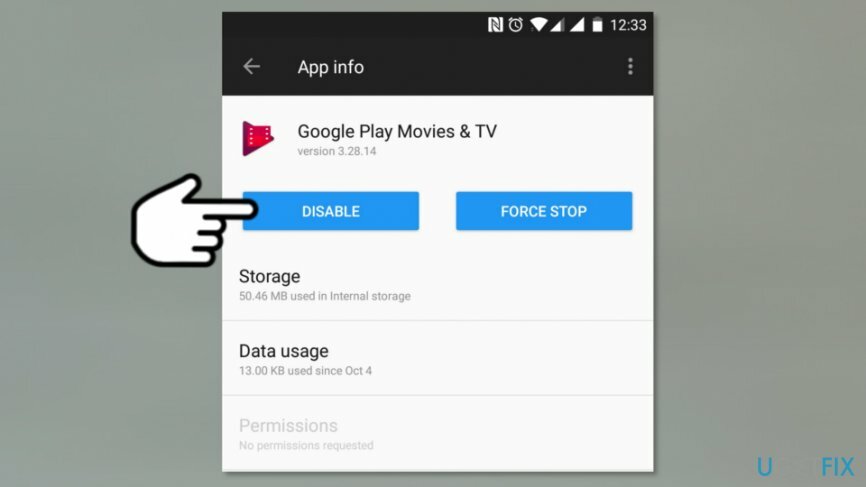
- Добићете искачући прозор који упозорава на могуће проблеме ако онемогућите апликацију. Кликните Онемогући (или Онемогући апликацију) дугме.
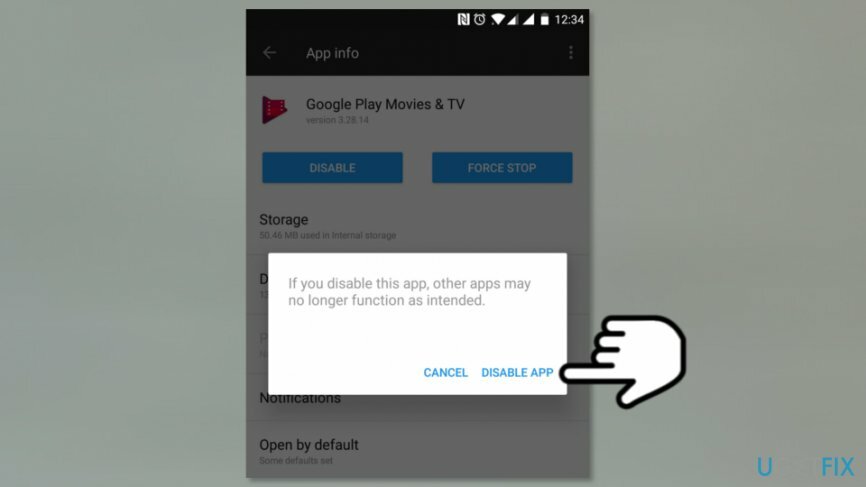
- Још један искачући прозор се појављује на екрану. Кликните ок да бисте онемогућили апликацију.
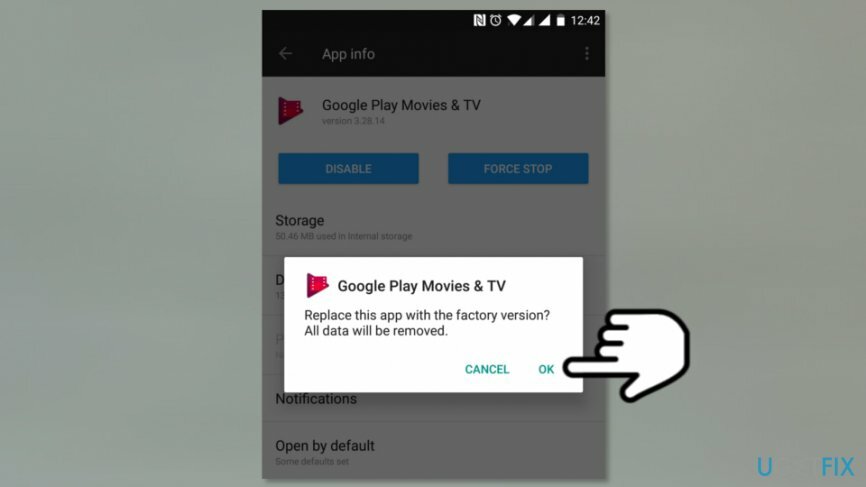
Сада морате да поновите иста упутства за све друге Андроид апликације које желите да онемогућите. Надамо се да вам ово неће правити проблеме и да ћете моћи несметано да користите свој паметни телефон. Ако икада будете морали да омогућите неку од ових апликација, увек то можете учинити тако што ћете приступити Подешавања апликације и клик Омогући дугме: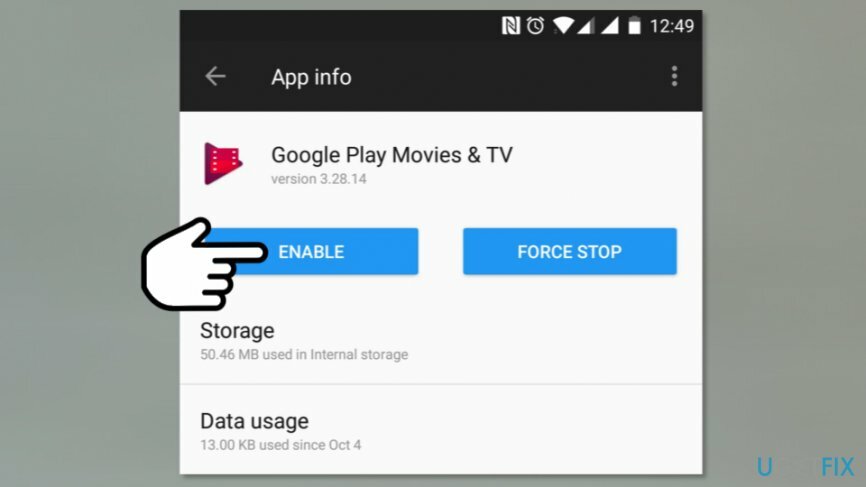
Поред тога, већина ових апликација је доступна за инсталирање у Гоогле Плаи продавници.
Ослободите се програма само једним кликом
Можете да деинсталирате овај програм уз помоћ водича корак по корак који су вам представили стручњаци угетфик.цом. Да бисмо вам уштедели време, одабрали смо и алате који ће вам помоћи да аутоматски извршите овај задатак. Ако сте у журби или сматрате да нисте довољно искусни да сами деинсталирате програм, слободно користите ова решења:
Понуда
урадите то сада!
Преузимањесофтвер за уклањањеСрећа
Гаранција
урадите то сада!
Преузимањесофтвер за уклањањеСрећа
Гаранција
Ако нисте успели да деинсталирате програм користећи Реимаге, обавестите наш тим за подршку о вашим проблемима. Обавезно наведите што више детаља. Молимо вас да нам кажете све детаље за које мислите да бисмо требали да знамо о вашем проблему.
Овај патентирани процес поправке користи базу података од 25 милиона компоненти које могу заменити било коју оштећену или недостајућу датотеку на рачунару корисника.
Да бисте поправили оштећени систем, морате купити лиценцирану верзију Реимаге алат за уклањање злонамерног софтвера.

Да бисте остали потпуно анонимни и спречили ИСП и владе од шпијунирања на теби, требало би да запослиш Приватни приступ интернету ВПН. Омогућиће вам да се повежете на интернет док сте потпуно анонимни тако што ћете шифровати све информације, спречити трагаче, рекламе, као и злонамерни садржај. Оно што је најважније, зауставићете незаконите надзорне активности које НСА и друге владине институције обављају иза ваших леђа.
Непредвиђене околности могу се десити у било ком тренутку током коришћења рачунара: може се искључити због нестанка струје, а Плави екран смрти (БСоД) може да се појави, или насумична ажурирања Виндовс-а могу да се деси на машини када сте отишли на неколико минута. Као резултат тога, ваш школски рад, важни документи и други подаци могу бити изгубљени. До опоравити се изгубљене датотеке, можете користити Дата Рецовери Про – претражује копије датотека које су још увек доступне на вашем чврстом диску и брзо их преузима.